Windows tarjoaa erinomaisen pikanäppäintuen. Voit käyttää melkein kaikkia esteettömyysominaisuuksia näppäimistön avulla. Tehtäväpalkki, toimintakeskus ja File Explorer tukevat kaikki pikanäppäimiä. Windows 10: ssä käyttöön otetut virtuaaliset työpöydät toimitettiin omilla pikanäppäimillä. Toinen uusi ominaisuus Windows 10: ssä on Käynnistä-valikko. Toki Windowsilla on ollut pitkään Käynnistä-valikko, mutta mitään aivan kuten nykyistä ei ole koskaan ollut. Sinänsä Käynnistä-valikon pikanäppäimet Windows 10: ssä ovat uusia ja suhteellisen vähemmän tunnettuja. Tässä on Käynnistä-valikon pikanäppäimet, joita voit käyttää Windows 10: ssä.
Avaa Käynnistä-valikko - Ctrl + Esc
Useimmissa, jopa halvimmissa näppäimistöissä onWindows-avain. Joillakin näppäimistöillä ei kuitenkaan ole sitä. On yleisesti tiedossa, että Windows-näppäin avaa Käynnistä-valikon, mutta voit käyttää myös Ctrl + Esc-pikavalintaa avataksesi sen. Se on hyödyllinen näppäimistöissä, joissa ei ole Windows-näppäintä.
Korosta laatat, kansiot ja ryhmät - nuolinäppäimet
Jos avaat Käynnistä-valikon, voit käyttääYlös / alas-nuolinäppäimet ryhmän, kansion tai sovellusruudun valitsemiseksi. Napauta Enter-näppäintä, kun ruutu on korostettu, ja se avaa sovelluksen. Voit käyttää Shift + F 10 -pikavalintaa päästäksesi valitun ruudun, ryhmän tai kansion hiiren kakkospainikkeella olevaan kontekstivalikkoon.

Tee Käynnistä-valikosta laajempi ja korkeampi - Ctrl + Nuolinäppäimet
Voit mukauttaaAloitusvalikko. Napsauta ja vedä Käynnistä-valikon reunaa hiirellä saadaksesi se korkeammaksi, lyhyemmäksi tai leveämmäksi. Käynnistä-valikkopalkin koon muuttamiseen tarkoitettu pikanäppäin on Ctrl + Nuolinäppäimet.
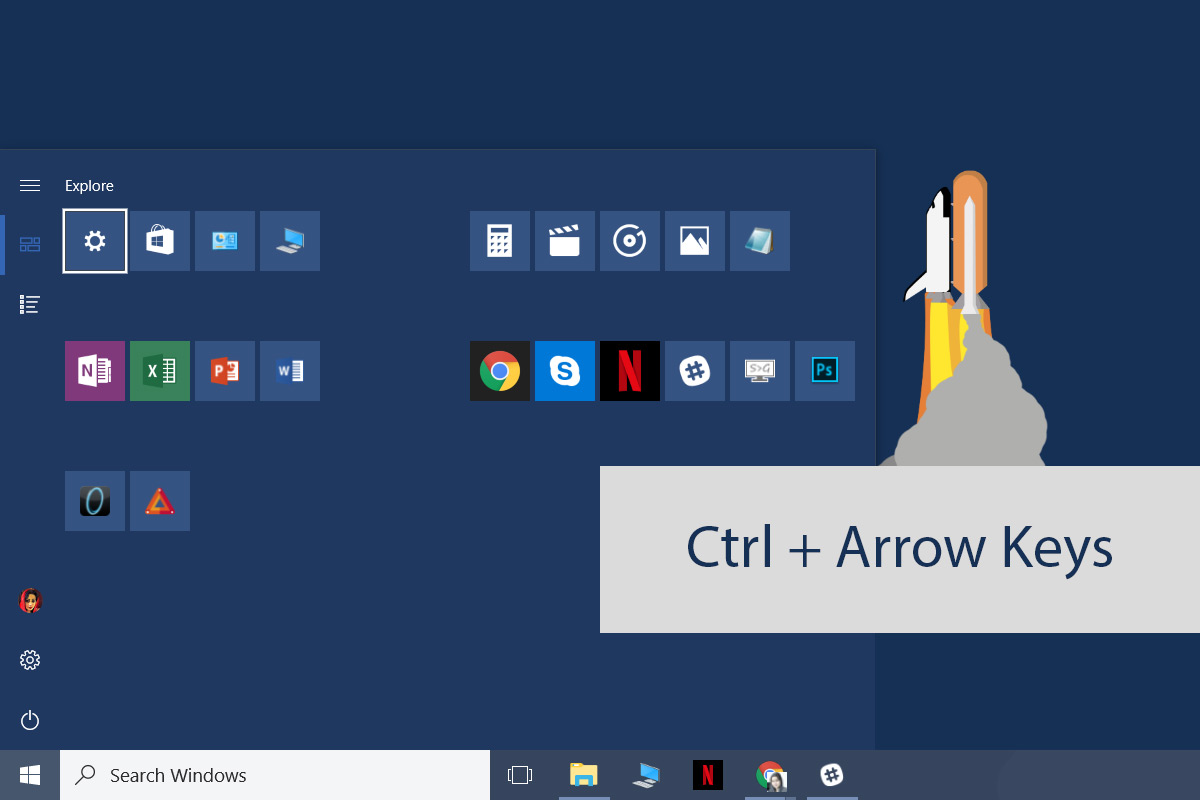
Jos haluat laajentaa Käynnistä-valikkoa, avaa se. Korosta ryhmä tai kansio tai ruutu. Käytä Ctrl + vasen / oikea -näppäimiä tehdäksesi siitä leveämmän tai kapeamman. Käytä Ctrl + Ylös / Alas-näppäimiä tehdäksesi siitä korkeamman tai lyhyemmän.
Siirrä laattoja - Alt + Vaihto + Nuolinäppäimet
Korosta laatta ja käytä Alt + Vaihto + Nuolinäppäimiä siirtääksesi sitä. Ylös / alas-näppäimet siirtävät ruutua yhdellä rivillä ylös / alas. Vasen / oikea nuolinäppäin siirtää sen seuraavaan / edelliseen sarakkeeseen. Voit korostaa ryhmiä ja kansioita siirtääksesi niitä samalla pikanäppäimellä.
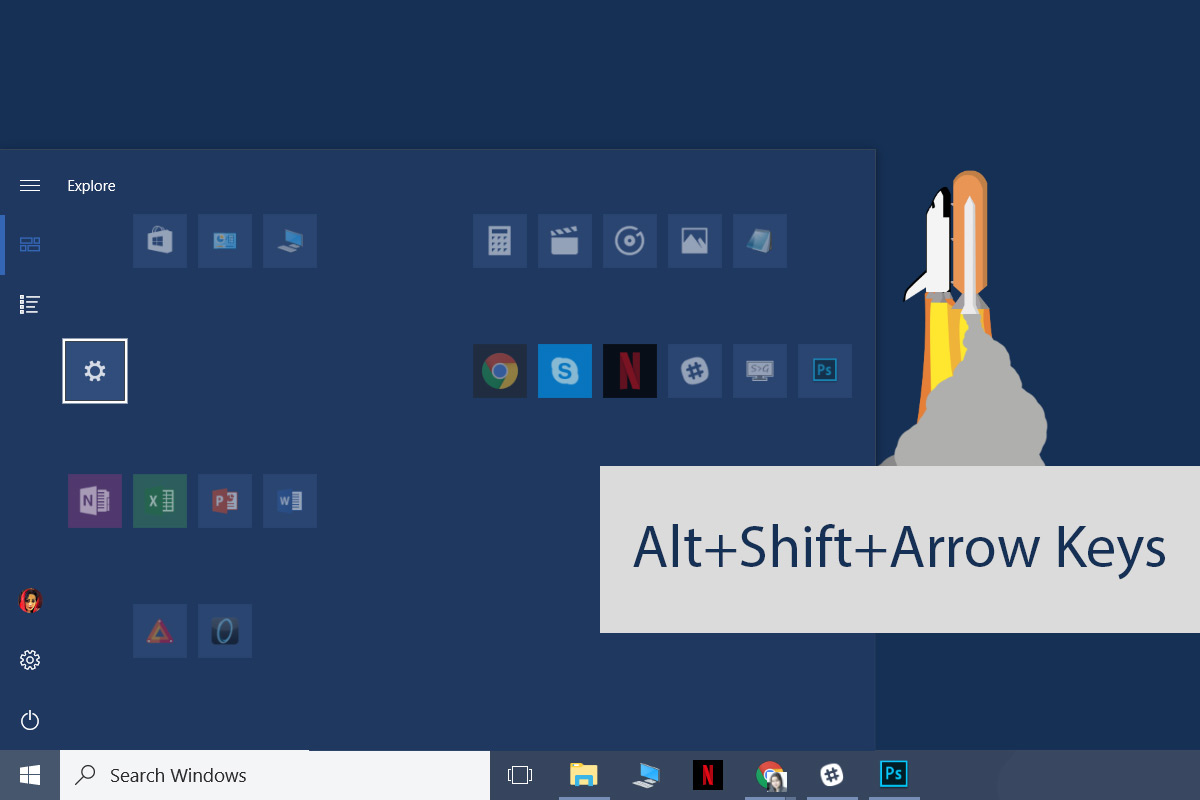
Lisää laattoja kansioon - Ctrl + Vaihto + Nuolinäppäimet
Sovelluksen reaaliaikaiset kansiot otettiin käyttöönLuojien päivitys. Niitä on vähän kömpelö käyttää. Sovelluslaatat hyppivät paljon ympäri, kun yrität lisätä niitä kansioon. Pikanäppäimen avulla on helpompaa tehdä kansio ja lisätä siihen sitten laattoja hiiren avulla.
Avaa Käynnistä-valikko ja käytä nuolinäppäimiä kohtaanvalitse / korosta ruutu. Pidä Ctrl + Shift -näppäintä painettuna, jolloin ruutu siirtyy muokkaustilaan. Valitse nuolinäppäimillä toinen sovellusruutu, jonka haluat lisätä kansioon. Vapauta Ctrl + Shift-näppäimet ja molemmat ruudut lisätään samaan kansioon.
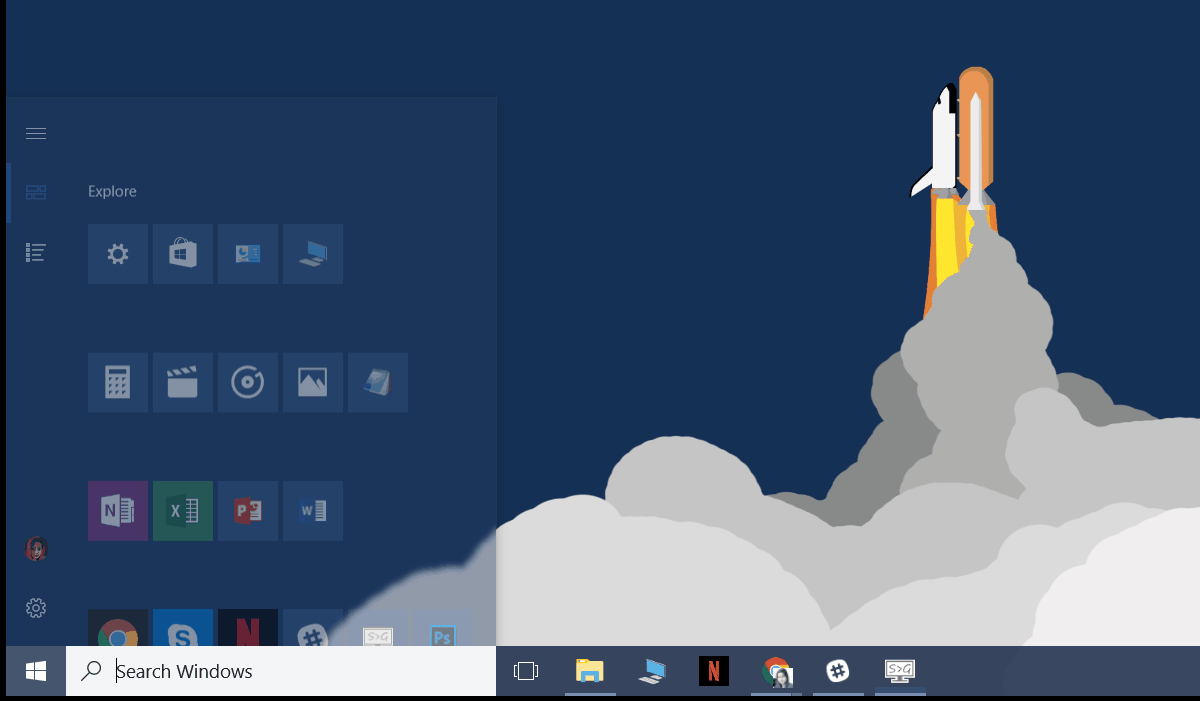
Tiesitkö hyödyllisiä Käynnistä-valikon pikanäppäimiä? Kerro meille kommenteissa ja lisäämme ne.













Kommentit